Timeline视图可查看文件的Git提交、本地保存和历史快照,点击时钟图标或右键文件打开,支持差异对比与版本恢复,便于快速追溯变更。
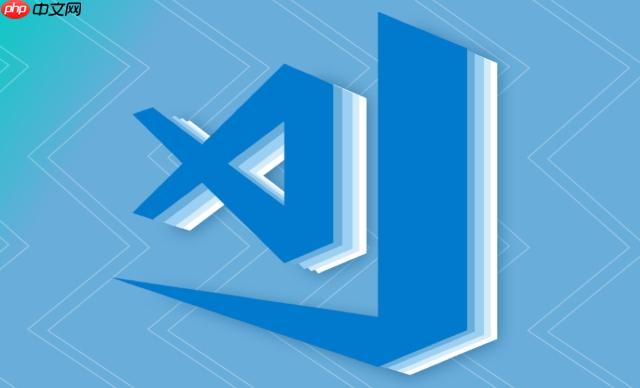
VSCode 的 Timeline 视图可以帮助你查看某个文件的修改历史,包括本地更改、Git 提交记录和文件保存记录。这个功能特别适合快速回顾文件的变更过程,不需要打开终端或外部工具。
打开 Timeline 视图
在 VSCode 中查看文件历史,首先要确保目标文件已经打开:
- 在编辑器中打开你想查看历史的文件
- 点击侧边栏底部的 Timeline 图标(时钟形状),或者右键文件标签/资源管理器中的文件,选择“Open Timeline”
查看文件的历史记录
Timeline 视图会列出该文件的所有历史事件,常见类型包括:
- Git Commits:显示该文件参与的每一次提交,点击可以查看差异(diff)
- File Saved:记录你在本地保存过的版本(基于本地历史)
- Local History:VSCode 自动保存的临时快照(如重命名、删除前的备份)
点击任意一条记录,右侧会显示与当前版本的差异,方便你对比内容变化。
恢复或复制历史版本内容
如果你发现某个历史版本的内容有用,可以直接操作:
- 点击某条 Git 提交或保存记录的“Diff”按钮,查看具体改动
- 在 diff 编辑器中,可以手动复制需要的代码段
- 右键 Timeline 中的某条记录,选择“Revert to This Version”可回退到该状态(部分扩展支持)
基本上就这些。Timeline 视图结合了 Git 和本地历史,是快速追溯文件变更的好工具,尤其适合不想频繁敲 Git 命令的场景。注意:Git 相关信息依赖项目已初始化仓库,本地保存记录则始终可用。不复杂但容易忽略。































